Hogyan szinkronizálni állapotának bármilyen alkalmazás különböző eszközök között android
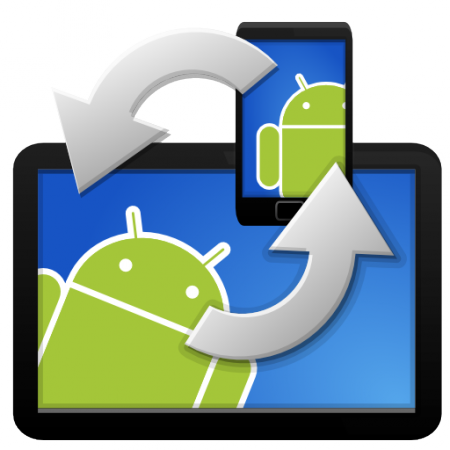
Beállítás DataSync alkalmazások az adatok szinkronizálásához bármely alkalmazás különböző eszközök között semmi bonyolult és be lehet állítani néhány egyszerű lépésben.
Miután letöltötte és telepítette a DataSync a készülékre, meg kell kezdeni az alkalmazást, és nyissa fel. Ez a rész, a vonatkozó fejezet Dropbox, és lehetővé teszi, hogy az alkalmazás használja fiókját.
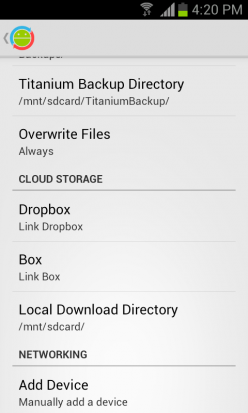
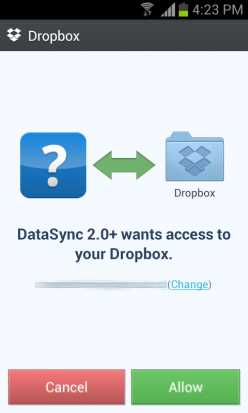
2. Alkalmazás kiválasztása
Most nyitva DataSync Alkalmazások képernyőn, és látni fogja egy listát az összes telepített programok ezen az eszközön. Megjegyzés: a kérelmek állam, hogy szeretne szinkronizálni egyéb modulokat.
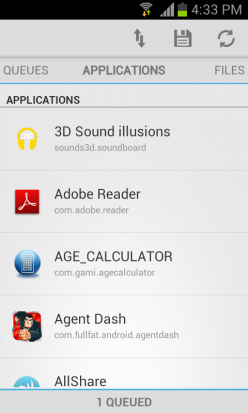
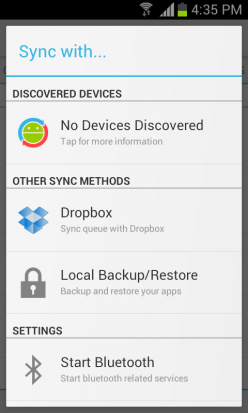
Most kattintson a Start időzítés formájában jelenik meg a két nyíl egymással szemben található, és a felső alkalmazás eszköztárán.
3. Határozza meg a fajta szinkronizálás
Egy másik képernyő megkérdezi, hogy kiválassza a fajta szinkronizálás jelenik meg. Az ikonra kattintva Dropbox logó, majd válasszon egyet a három lehetőség - Automatikus kétirányú, feltöltés és letöltés.
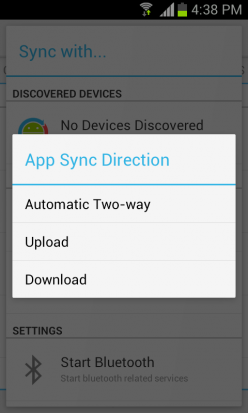
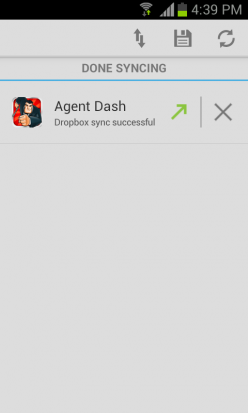
Mivel ez az első készülék, akkor válassza a Feltöltés betölteni az adatokat a Dropbox. A szinkronizálás azonnal megkezdődik, és a végén azt meg fogja találni egy speciális képernyőn.
4. Csatlakozás más eszközökhöz
Ismételje meg a fenti lépéseket a másik a meglévő modult futó Android. A harmadik bekezdésben az útmutató, válassza a Download és az állam a programot meg kell szinkronizálni. Később mindkét eszközön aktiválhatja az automatikus kétirányú opció automatikus szinkronizálása.